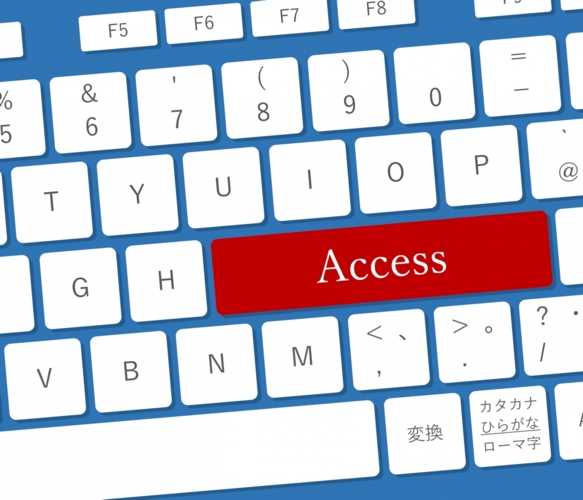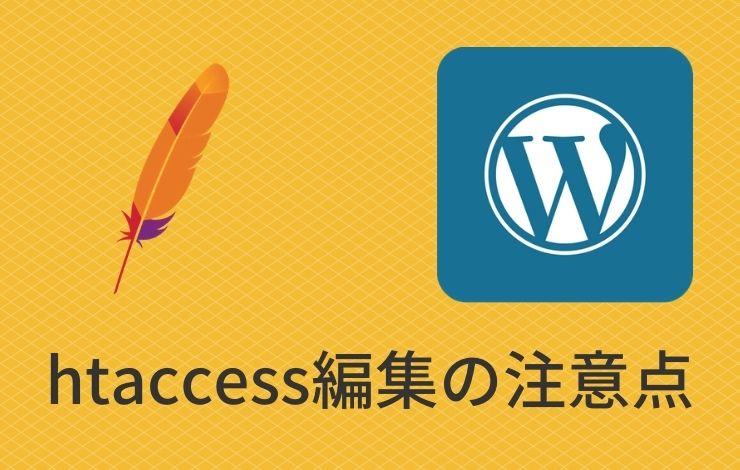
WordPressに限らず.htaccessは重要なファイルです。
特にWordPressでは、次の役割を担っています。
- WordPressシステムの根幹
- ページや管理画面の表示
これを編集するのは大変なことです。
やり方を間違えると最悪再起不能になります。
ということで .htaccess編集の注意点 を紹介
大事な箇所は絶対に触ってはいけません。
まず本当にhtaccess編集が必要か確認する
まず根本的なことを確認します。
「本当に.htaccessの編集が必要?」
このことを自身に問いかけてください。
例えば .htacess は次の用途で使われます。
- リダイレクト(ページ転送)
- 個人・国単位でのアクセス制限
- ブラウザキャッシュの設定
- 最大アップロードの上限変更
- サーバーでのgzip圧縮有効化
もう上げていけばキリないですね。
このように書くと .htaccess が万能に感じます。
(実際サーバー設定を行える重要ファイル)
でも全部を .htaccess は現実的ではないですね。
例えばリダイレクトをしたいなら・・
次記事みたいな便利なプラグインもあります。
↓ Redirection - リダイレクト設定ができるプラグイン
こういうプラグインで代用できないか、
そもそも.htaccess編集が本当に必要か
そこをじっくり考えることをオススメします。
下手に編集してブログが壊れては本末転倒
WordPressではhtaccessのココは編集NG!
では具体的な注意点について。
WordPresでの注意点は1つだけです。
絶対に次の箇所は編集しないでください!!
↓ このような記述が .htaccess にあるはず
# BEGIN WordPress
<IfModule mod_rewrite.c>
RewriteEngine On
RewriteBase /
RewriteRule ^index\.php$ - [L]
RewriteCond %{REQUEST_FILENAME} !-f
RewriteCond %{REQUEST_FILENAME} !-d
RewriteRule . /index.php [L]
</IfModule>
# END WordPressこれがWordPressシステムを支える大事な記述です。このように # BEGIN WordPress ~ # END WordPress までの部分ですね。環境によって若干記述が違うこともありますが、大体このような感じになってます。
この部分で何をしているのか・・・
気になる人もいると思うので解説しますね。
大雑把に解決すると次の通り
RewriteEngine On
RewriteBase /
RewriteRule ^index\.php$ - [L]↑ ここでリダイレクトをするための準備をしている。RewriteBase / ではリダイレクトのベースになるURLを指定している。デフォルトだとWPインストール先の一番上。
RewriteCond %{REQUEST_FILENAME} !-f
RewriteCond %{REQUEST_FILENAME} !-d↑ もしリクエストされたURLがファイル・ディレクトリならリダイレクトを行わない。こうしないとCSS・JS・画像ファイルなどにアクセスできなくなるため
RewriteRule . /index.php [L]最後にWordPressインストール先の一番上にある index.php というファイルにリダイレクト。このファイルがWordPressの起点となり、投稿ページ・カテゴリページ・管理画面ページなどいろいろ表示してくれる。
どうですか?すごく重要ですよね?
だから絶対に編集してはダメです!
もし .htaccess の編集が必要になっても、
この部分だけは何があっても編集しないでください。
※ マルチサイト対応など特殊な場合は除く
それから自分が何をしたかも記録しておく
あとこれも大事なことです。
「自分がどこを編集したか記録する」
これもトラブル防止に役立ちます。
- htaccessのどこに何を記述したのか、
- 編集する前はどういう状態だったのか、
- 編集した後に何が起きたのか、
こういったことを事細かく記録しておきます。
そうすれば異常が起きてもすぐ対応できますね。
ちなみに .htaccessの記述 について・・・
良ければ次記事でまとめたのでご覧ください。
この記事でも記述例とかまとめましたが、
分からないことはググることが一番です。大事
もしhtaccess編集でトラブルが起きたら...
WordPressに限らず .htaccess はトラブルの元です。
そしてトラブルが起きたけど、自分で解決できない...
そういう人は次サービスを利用するのがベストです。
- ココナラ
 スキルの売り買いができるサービス。WordPressに関する依頼は「WordPress制作・カスタマイズ」から依頼可能
スキルの売り買いができるサービス。WordPressに関する依頼は「WordPress制作・カスタマイズ」から依頼可能
- スタックオーバフロー
エンジニア向けのサイトだが、WordPressについての質問も可能。確実ではないが、解決策が返ってくる可能性が高い。
確実に問題解決したいなら ココナラ![]() が最適
が最適
質問だけでなく、WordPressのカスタマイズ・トラブル修正も依頼可能なので、時間と労力をムダにせずに済みます。<- 超重要
ちなみに・・・
私自身もココナラでサービス出品してます。
↓ WordPressトラブル解決相談はじめました!
htaccess修正などの作業代行も可能です。
もしお困りならご相談ください。
以上、WPでの.htaccess編集の注意点でした。
フク郎
最新記事 by フク郎 (全て見る)
- トレンドブログが資産に?放置でアクセス急増の事例 - 3月 14, 2024